MySQL是一款广泛使用的开源关系型数据库管理系统(RDBMS),它使用SQL(Structured Query Language)作为处理数据的核心语言。自1995年首次发布以来,MySQL因其可靠性、高性能和易用性而受到全球开发者的青睐,成为网站和应用后端的首选数据库之一。它支持多种操作系统,包括Linux、Windows、macOS等,并且可以与PHP、Python、Java等多种编程语言无缝集成,非常适合动态网站和在线交易处理(OLTP)系统。MySQL提供了丰富的功能集,如事务支持、视图、触发器、存储过程等,同时还能通过插件扩展其功能,比如增加对NoSQL数据类型的原生支持。此外,MySQL社区版是免费提供的,同时也存在由Oracle公司提供的企业版本,为企业用户提供更高级的功能和技术支持。无论是小型项目还是大型分布式应用,MySQL都能提供稳健的数据管理解决方案。

mysql数据库功能特点:
高性能:通过优化的SQL查询引擎、索引机制以及缓存策略,MySQL能够提供快速的数据处理能力,满足高并发环境下的需求。
可靠性与稳定性:MySQL以其稳定可靠著称,支持ACID事务特性(原子性、一致性、隔离性和持久性),确保数据完整性和事务的正确执行。
易于使用:拥有直观的管理界面和命令行工具,简化了数据库的安装、配置、管理和维护过程。
多平台支持:可在多种操作系统上运行,包括Linux、Windows、macOS等,提供了广泛的兼容性和灵活性。
全面的安全措施:内置了多层次的安全机制,包括用户认证、权限控制、SSL加密传输等,保护数据免受未授权访问和攻击。
扩展性强:支持水平和垂直扩展,可通过复制、分区、集群等方式提升性能和可用性;同时,支持存储引擎插件架构,允许根据需要选择不同的存储引擎如InnoDB、MyISAM等。
丰富的编程接口:提供了对多种编程语言的支持,如Java、Python、PHP、C++等,便于开发者集成到各种应用中。
备份与恢复:支持逻辑备份和物理备份,方便用户进行数据备份和灾难恢复操作,保障数据安全。
事务支持:实现了完整的事务管理功能,支持复杂的业务逻辑和数据操作,保证数据的一致性和完整性。
社区活跃和技术支持:作为一个开源项目,MySQL拥有一个庞大的全球社区,为用户提供技术支持、文档资源以及插件开发等服务。
mysql数据库安装配置教程:
下载下来的是一个压缩包,解压到你想放到的目录下面,我放的是“C:\MySQL”
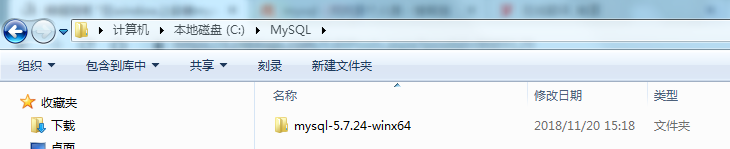
3、配置MySQL环境变量
计算机右键 - 属性 - 高级系统设置 - 高级 - 环境变量
(1)新建变量
系统变量--->新建---->变量名为MYSQL_HOME,变量值为你的路径名
我的变量名是:C:\MySQL\mysql-5.7.24-winx64
(2)修改变量
找到系统变量“Path”或者“PATH”,不区分大小写,然后点击编辑,如果原内容末尾有“;”,直接在末尾添加 “%MYSQL_HOME%\bin”,如果末尾没有“;”,在末尾添加“;%MYSQL_HOME%\bin”
4、添加文件
在解压文件夹里面没有data文件夹以及my.ini文件,所以新增一个data空文件夹,以及my.ini文件
my.ini文件内容如下
[mysql]
# 设置mysql客户端默认字符集
default-character-set=utf8
[mysqld]
#设置3306端口
port = 3306
# 设置mysql的安装目录
basedir=C:\MySQL\mysql-5.7.24-winx64
# 设置mysql数据库的数据的存放目录
datadir=C:\MySQL\mysql-5.7.24-winx64\data
# 允许最大连接数
max_connections=200
# 服务端使用的字符集默认为8比特编码的latin1字符集
character-set-server=utf8
# 创建新表时将使用的默认存储引擎
default-storage-engine=INNODB
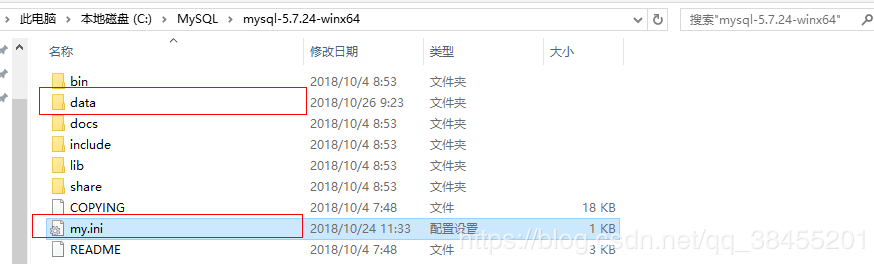
5、安装MySQL服务
备注:在安装mysql服务时,一定要切换到mysql安装目录的bin目录下,否则会报错:发生系统错误2
以管理员身份运行cmd,执行安装mysql服务的命令:mysqld --install
出现“Service successfully installed.”,说明服务已经成功安装
假设这里出现安装不成功,那么就有可能是你之前安装了但是卸载不完全导致的,所以一定要卸载干净
C:\Windows\system32>cd ../..
C:\>cd MySQL\mysql-5.7.24-winx64\bin
C:\MySQL\mysql-5.7.24-winx64\bin>mysqld --install
Service successfully installed.
6、初始化 mysql
再来执行mysql初始化的命令:mysqld --initialize
备注:在这里可能出现如下错误
(1)TIMESTAMP with implicit DEFAULT value is deprecated. Please use --explicit_defaults_for_timestamp server option (see documentation for more details).

此时运行:mysqld --initialize --explicit_defaults_for_timestamp=true,如果还是出错

删除data(C:\MySQL\mysql-5.7.24-winx64\data)文件夹中数据,再次运行 mysqld --initialize --explicit_defaults_for_timestamp=true 即可
7、启动 mysql
运行命令:net start mysql
C:\MySQL\mysql-5.7.24-winx64\bin>net start mysql
MySQL 服务正在启动 .
MySQL 服务已经启动成功。
备注:在这里可能出现如下错误
(1)MySQL 服务无法启动

解决办法:进入我们的MySQL解压包,把data文件夹删除,然后重新执行一遍命令:msqld --initialize
再执行:net start mysql 就会发现,服务启动成功。
(2)发生系统错误2
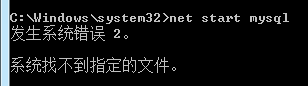
第一种可能性:配置文件 my.ini 中的 basedir、datadir 路径不正确
8、寻找 mysql 默认密码
默认密码在data文件夹下面以err为结尾的文件当中
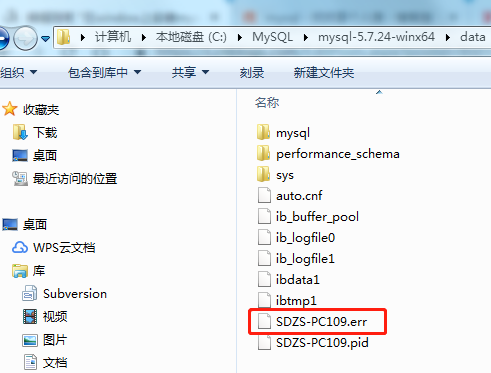
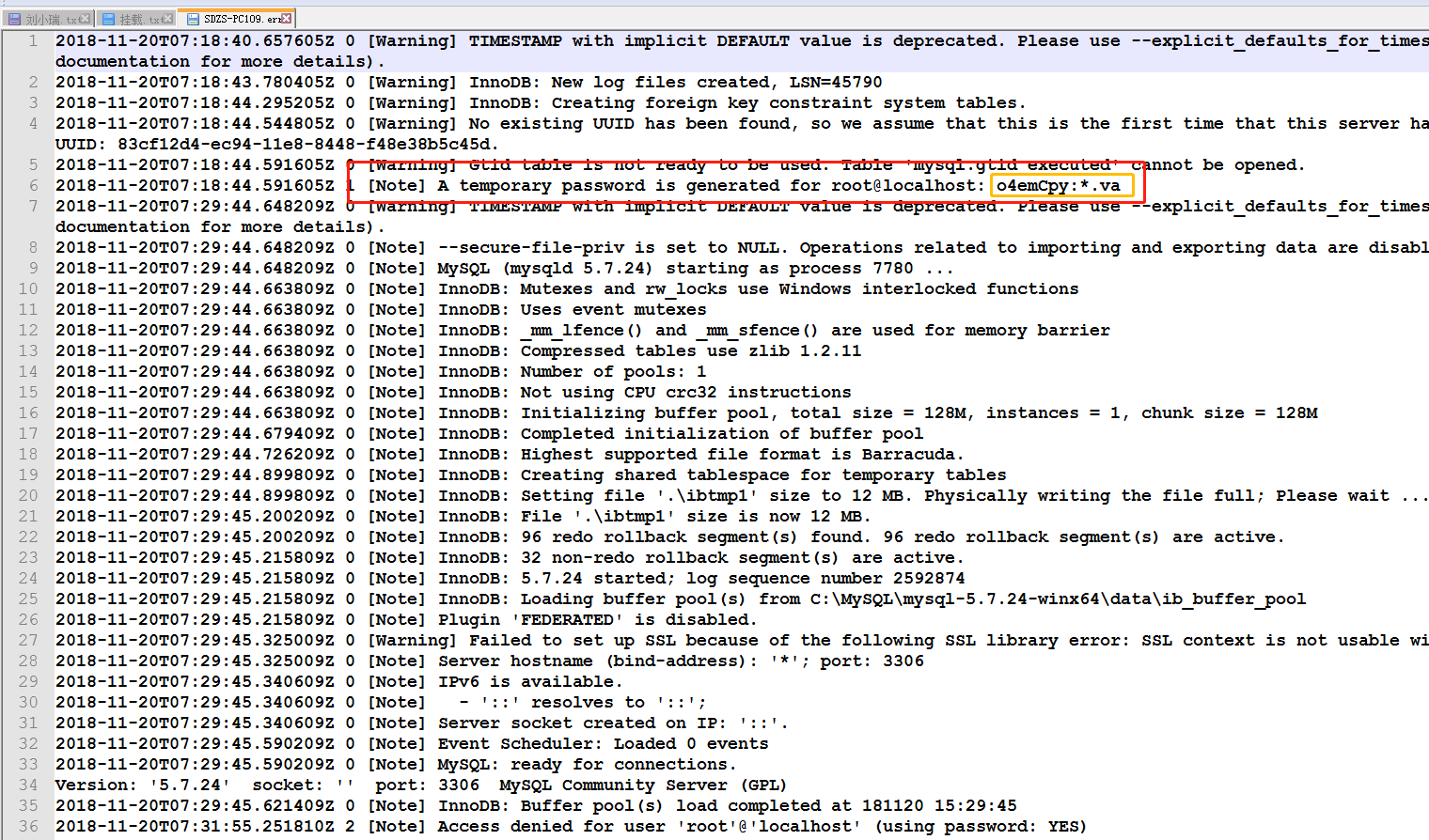
9、登录 mysql
运行命令:mysql -u root -p,然后输入密码,登录
更改密码:alter user root@localhost identified by '1111';
设置访问权限:
grant all on *.* to 'admin'@'% ' IDENTIFIED BY '1111';
flush privileges;
退出mysql:quit
再次输入:mysql -u root -p,然后验证刚才修改的密码是否正确



